ファイル形式に関しては、 MP3 最も人気のあるものの一つです。 ほとんどすべての種類のデバイスで再生できます。 これが、ほとんどの人がこの特定の形式の曲を好む理由です。 残念ながら、次のような音楽ストリーミングプラットフォーム Spotifyは MP3形式の曲はありません。 したがって、 MP3へのSpotifyリンク 素晴らしいだろう。
問題は、MP3へのSpotifyリンクはどこにあるかということです。 MP3への信頼できるSpotifyリンクがどこにあるかを知るために読み続けてください。 Spotifyの曲をMP3に変換するためのヒントとコツについて詳しく学ぶには、最後まで読んでください。
コンテンツガイド パート1. Spotifyの曲のファイル形式パート2。Spotifyを無料でMP3に変換するにはどうすればよいですか? パート3:結論
Spotifyの曲がMP3形式であれば、すべての人に最適です。 残念ながら、そうではありません。 Spotifyが使用するストリーミング形式は オッグ ヴォルビス。
Ogg Vorbisはビデオ形式にも使用されます。 多くのスペースを必要としますが、圧縮して小さくすることができます。 圧縮しても品質を維持できるのが良いところです。 Ogg Vorbisは、低いビットレートでも音質が向上します。
Spotifyのファイル形式については、あなたや私のような一般の人々が簡単に受け入れられない形式を使用していることは理にかなっています。

MP3ファイル形式の使用に熱心な場合でも、心配する必要はありません。 SpotifyをMP3にリンクする方法はいくつかあります。 それらについてもっと学ぶために読んでください。
世界 DumpMedia Spotify変換 簡単にナビゲートできるプログラムです 曲をMP3に変換する。 以下の簡単な手順に従って、Spotifyの曲をMP3に変換すると同時に、 DRMを削除する 歌から。
ステップ1。 ダウンロード DumpMedia Spotify変換
ステップ2。 オープン DumpMedia 曲の変換を開始するSpotifyミュージックコンバーター
ステップ3.曲の設定を調整する
ステップ4.曲を変換する
以下の手順は、より詳細です。 の使用法についてもっと学ぶためにそれらを見てください DumpMedia Spotifyミュージックコンバーター。
あなたはからプログラムをダウンロードする必要があります DumpMedia ウェブサイト。 この リンク に直接連れて行ってくれます DumpMedia Spotifyミュージックコンバーター。 あなたが上になったら DumpMedia Spotify Music Converterページで、[Macが必要です バージョン" リンク。 次に、プログラムをダウンロードして実行します。

開いた DumpMedia Spotify Music Converterを選択し、Spotifyに移動して、変換する曲のリンクをコピーし、ソフトウェアの検索バーに貼り付けて、Enterキーを押します。 メイン画面に曲が表示されるのを待ちます。メイン画面に曲が表示されたら、変換する曲を選択します。

変換したい曲を選択したら、必ず設定を調整してください。 画面下部にカーソルを合わせます。 曲の出力形式としてMP3を選択します。 [出力パス]フィールドをクリックして、曲の場所を選択します。 エリア内に表示されるその他の設定を調整することもできます。

これで、曲を変換する準備が整いました。 すべてが問題ないことを確認するために、最後に一見することは害になりません。 次に、ページの右下に表示される[変換]ボタンをクリックします。 曲が変換されているので、DRMが削除されていることにも安心できます。

についてのもう一つの良いこと DumpMedia Spotify Music Converterは、有料のSpotifyプランに参加する必要がないということです。 無料のSpotifyアカウントから曲を簡単に追加できます DumpMedia Spotifyミュージックコンバーター。
これもあなたが検討できるプログラムです。 ただし、これを使用する場合は注意が必要です。 以下の各手順を読み、不要なファイルのダウンロードを回避するために必ずそれに従ってください。
Google Chromeを使用している場合は、簡単にフォローできます。 ダウンロードもはるかに簡単になります。
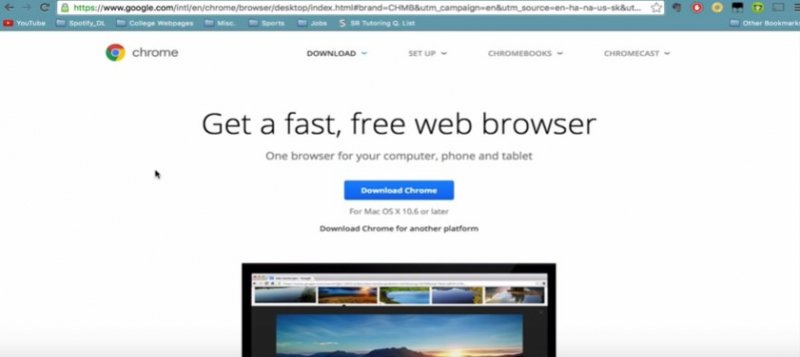
Spotydlに移動します。 Techspot.comと呼ばれるウェブサイトでそれらのリンクを取得します。 注意してください。 青い[今すぐダウンロード]ボタンをクリックしないでください。 その青いボタンは、コンピュータに害を及ぼす可能性のある追加のファイルをダウンロードします。 代わりに、ダウンロードオプションから選択します。
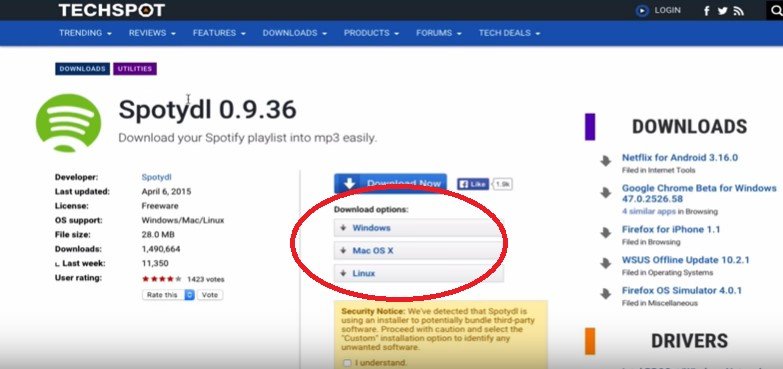
黄色のボックスに表示されるセキュリティ通知を読むのに少し時間をかけてください。 次に、[理解しました]チェックボックスをオンにしてください。 そうすることで、ウイルスに感染することはありません。
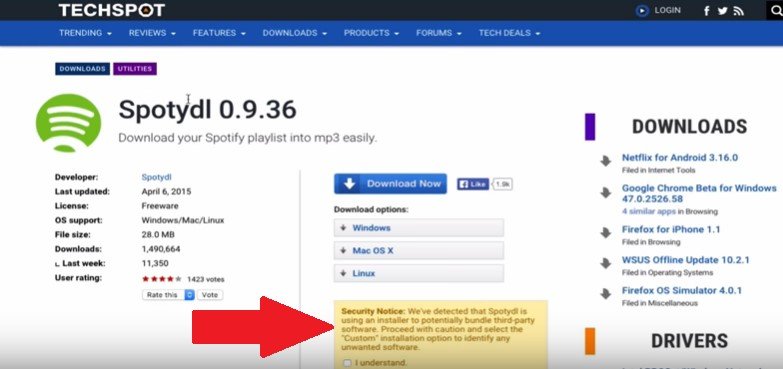
Spotifyのインターフェースのようなものが表示されます。 Spotifyに戻り、プレイリストを選択します。 Macを使用している場合はダブルクリックし、Windowsを使用している場合は右クリックします。 次に、[Spotify URIをコピー]を選択します。
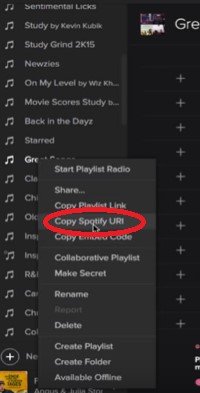
Spotydlの画面の右上に表示される[プレイリストをインポート]タブをクリックします。 次に、URIを貼り付けます。 OKボタンをクリックします。 次に、[ダウンロード]ボタンをクリックします。
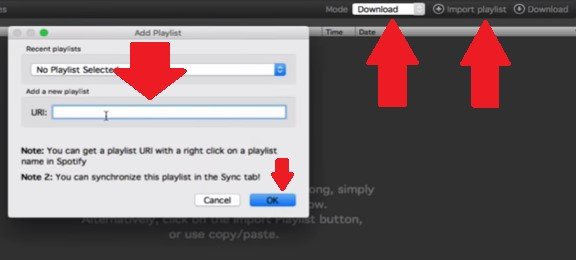
Allavsoftアプリを使用することもできます。 使用方法については、以下の手順をご覧ください。
You can go to their website to download the program.あなたは彼らのウェブサイトに行ってプログラムをダウンロードすることができます。 After you download, install and open the program.ダウンロードしたら、プログラムをインストールして開きます。
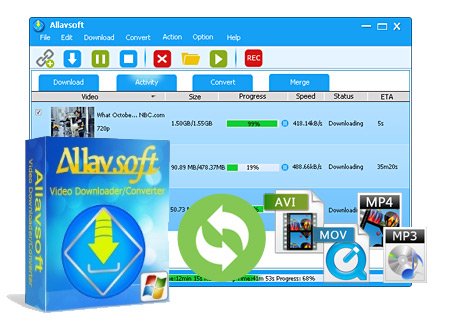
Spotifyに移動し、変換するプレイリストを選択します。 Do a right-click and select Copy Playlist from the drop-d0n menu.右クリックして、ドロップダウンメニューから[プレイリストをコピー]を選択します。
Allavsoftアプリには、Spotifyプレイリストのリンクを貼り付けることができるフィールドがあります。 Go right ahead and paste the link.先に進んで、リンクを貼り付けます。
アプリの下部にある青いダウンロードボタンをクリックするだけです。 ポップアップウィンドウが表示されます。 3曲だけをダウンロードするか、プレイリスト全体をダウンロードするかを尋ねられます。 ダウンロードを続行するには、好みを選択してください。 SpotifyはMPXNUMXにリンクしようとしています。
Now you can get a Spotify link to MP3.これで、MPXNUMXへのSpotifyリンクを取得できます。 Remember to stay safe when you download an app.アプリをダウンロードするときは、安全を確保することを忘れないでください。 Keep in mind that a website that features no ads is a lot safer venue for downloads.広告を掲載していないウェブサイトは、ダウンロードするのにはるかに安全な場所であることに注意してください。
Which app would you prefer to use?どのアプリを使用しますか? Let us know your thoughts.ご意見をお聞かせください。
